| Word怎么把文档一页单独弄出来? | 您所在的位置:网站首页 › word里面图片组合怎么弄 › Word怎么把文档一页单独弄出来? |
Word怎么把文档一页单独弄出来?
|
Word是很多小伙伴都在使用的一款文字文档编辑程序,在这款程序中,我们可以给文档添加图片、艺术字、图表等各种内容,还可以对文档的格式进行调整,功能十分的丰富。有的小伙伴在使用Word程序编辑文字文档时可能会遇到需要将某一页单独保存的情况,这时我们可以使用Word中的导出功能,选中一页,然后将该页导出为PDF格式,在导出页面中,我们打开“选项”,然后在设置页面中将范围设置为“当前页”即可。有的小伙伴可能不清楚具体的操作方法,接下来小编就来和大家分享一下Word把文档一页单独弄出来的方法。 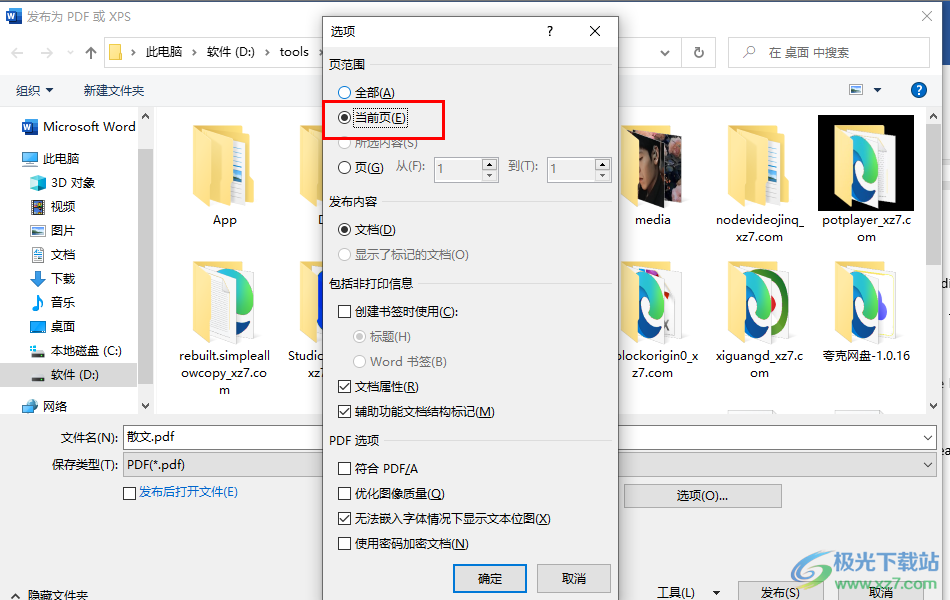 方法步骤 方法步骤1、第一步,我们在电脑中找到一个需要编辑的文字文档,右键单击该文档,然后选择“打开方式”选项,接着在子菜单列表中点击选择“Word”选项 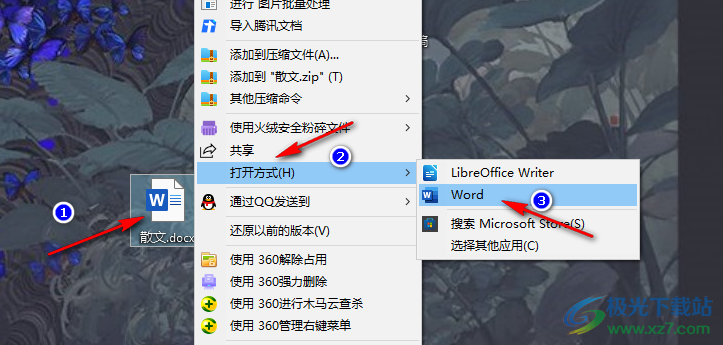 2、第二步,进入Word页面之后,我们先打开“视图”工具,然后在子工具栏中勾选“导航窗格”选项,接着在窗格页面中点击“页面”,再找到自己想要单独导出的页面,点击该页面 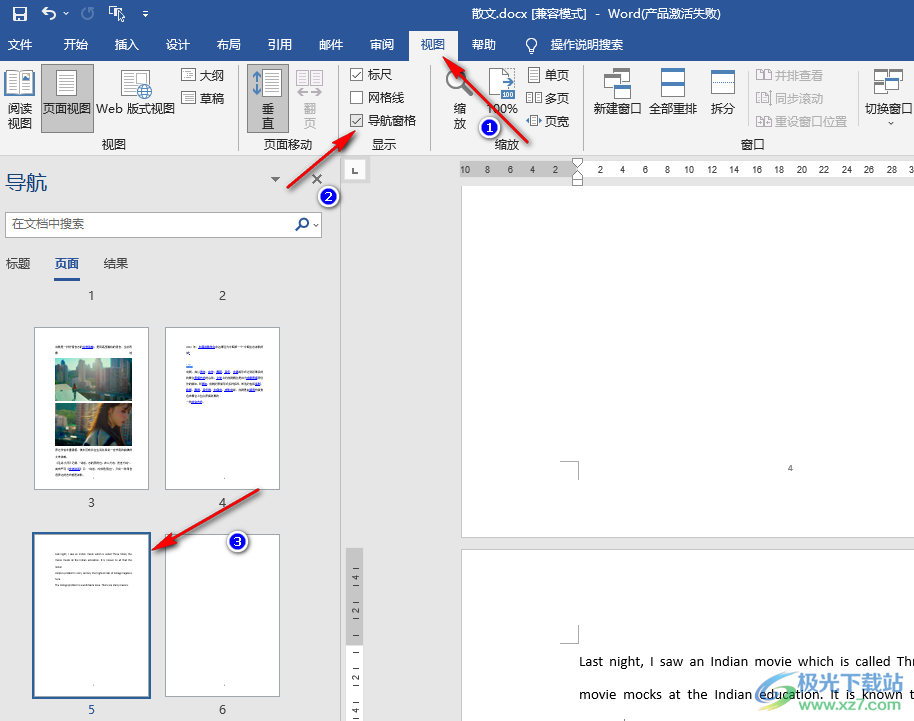 3、第三步,选择好导出的页面之后,我们在Word左上角点击打开“文件”选项 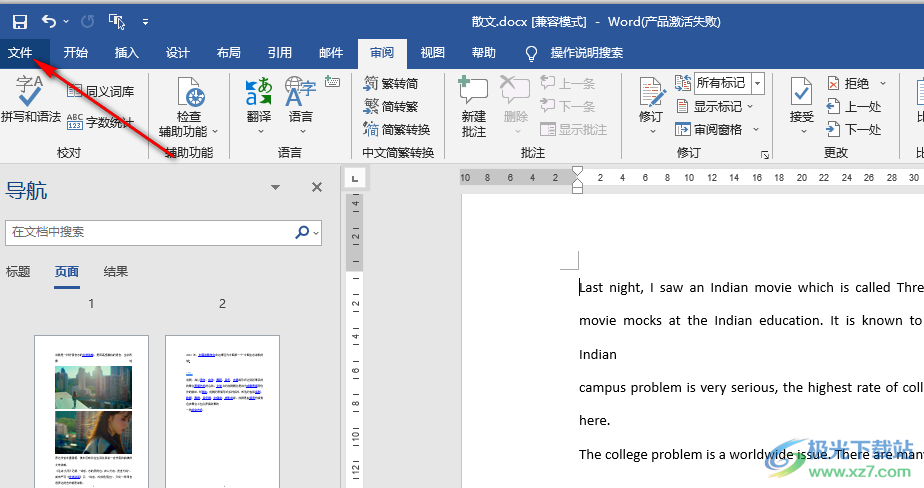 4、第四步,在“文件”页面中,我们点击“导出”选项,然后在导出页面中选择“创建PDF/XPS”选项 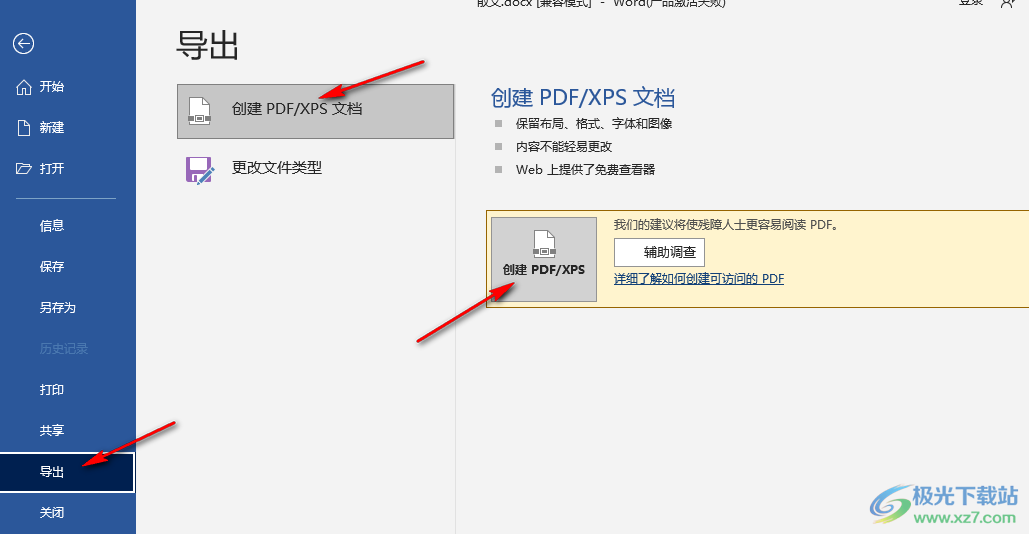 5、第五步,进入发布为PDF或XPS文件页面之后,我们打开“选项”,然后在弹框中点击选择“当前页”选项,再点击“确定”选项 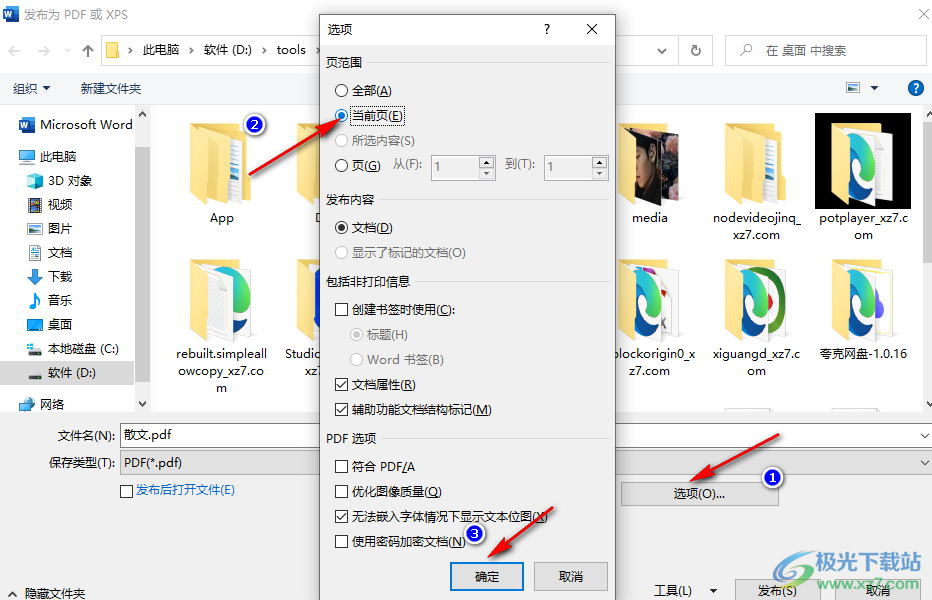 6、第六步,设置完成之后,我们点击“发布为PDF或XPS文件”页面右下角的“发布”选项即可 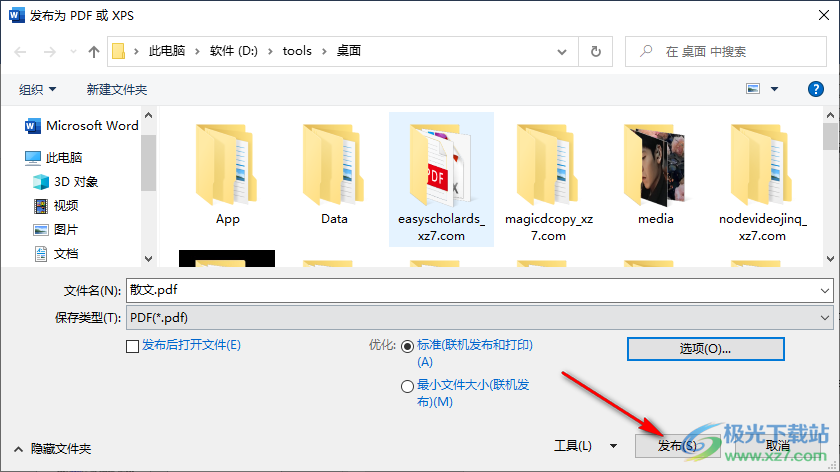 以上就是小编整理总结出的关于Word把文档一页单独弄出来的方法,我们在Word页面将文档停留在需要导出的那一页上,然后打开文件选项,再打开导出和“创建PDF/XPS”选项,接着在“发布为PDF或XPS文件”页面中打开“选项”并将范围设置为“当前页”即可,感兴趣的小伙伴快去试试吧。  microsoft office2019专业增强版 大小:10.22 MB版本:永久激活版(附激活密钥)环境:WinXP, Win7, Win10 进入下载 |
【本文地址】
| 今日新闻 |
| 推荐新闻 |
| 专题文章 |